系统:centos7.6
宝塔版本:8.0
登录宝塔面板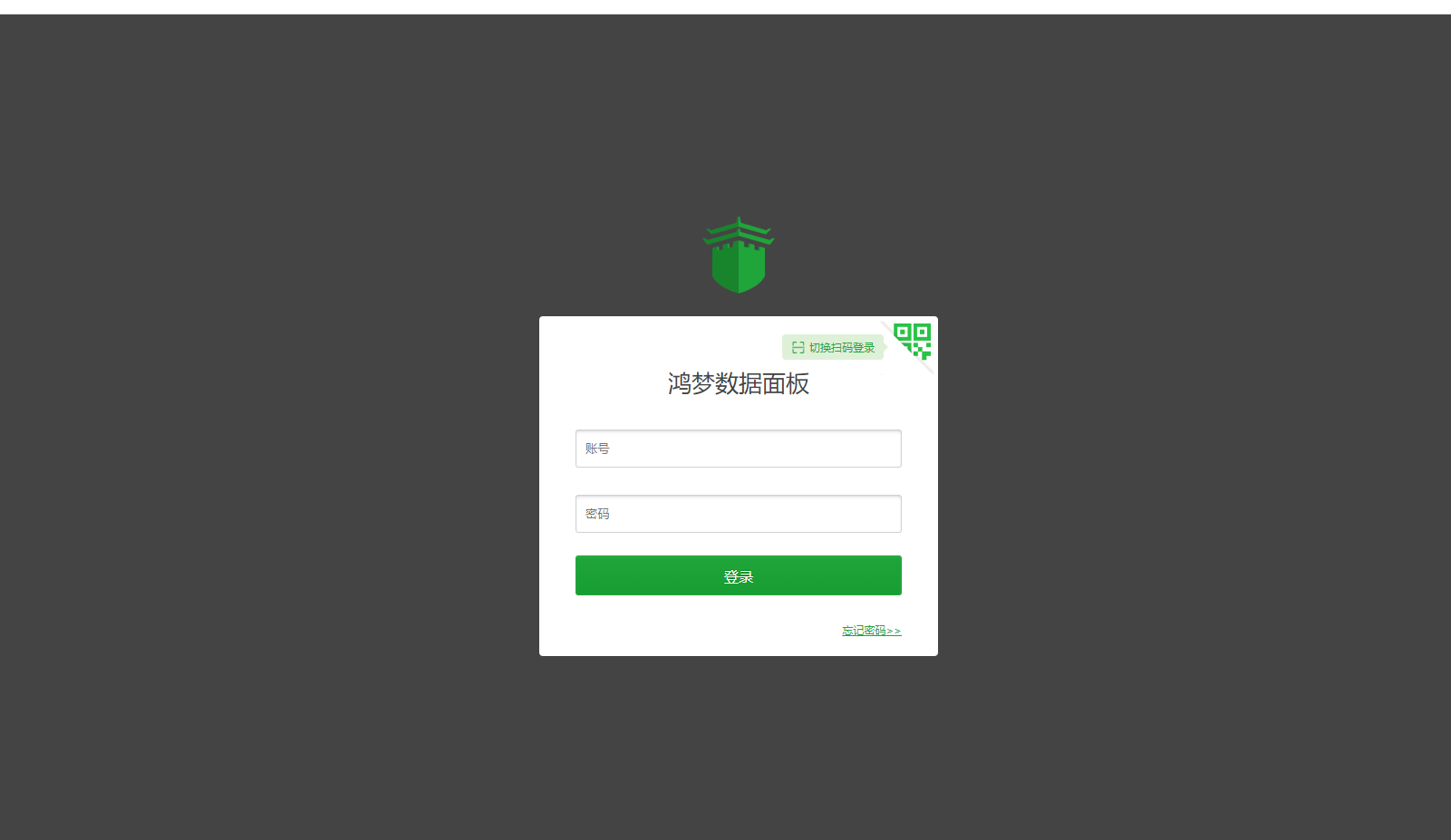
登录以后点击软件商店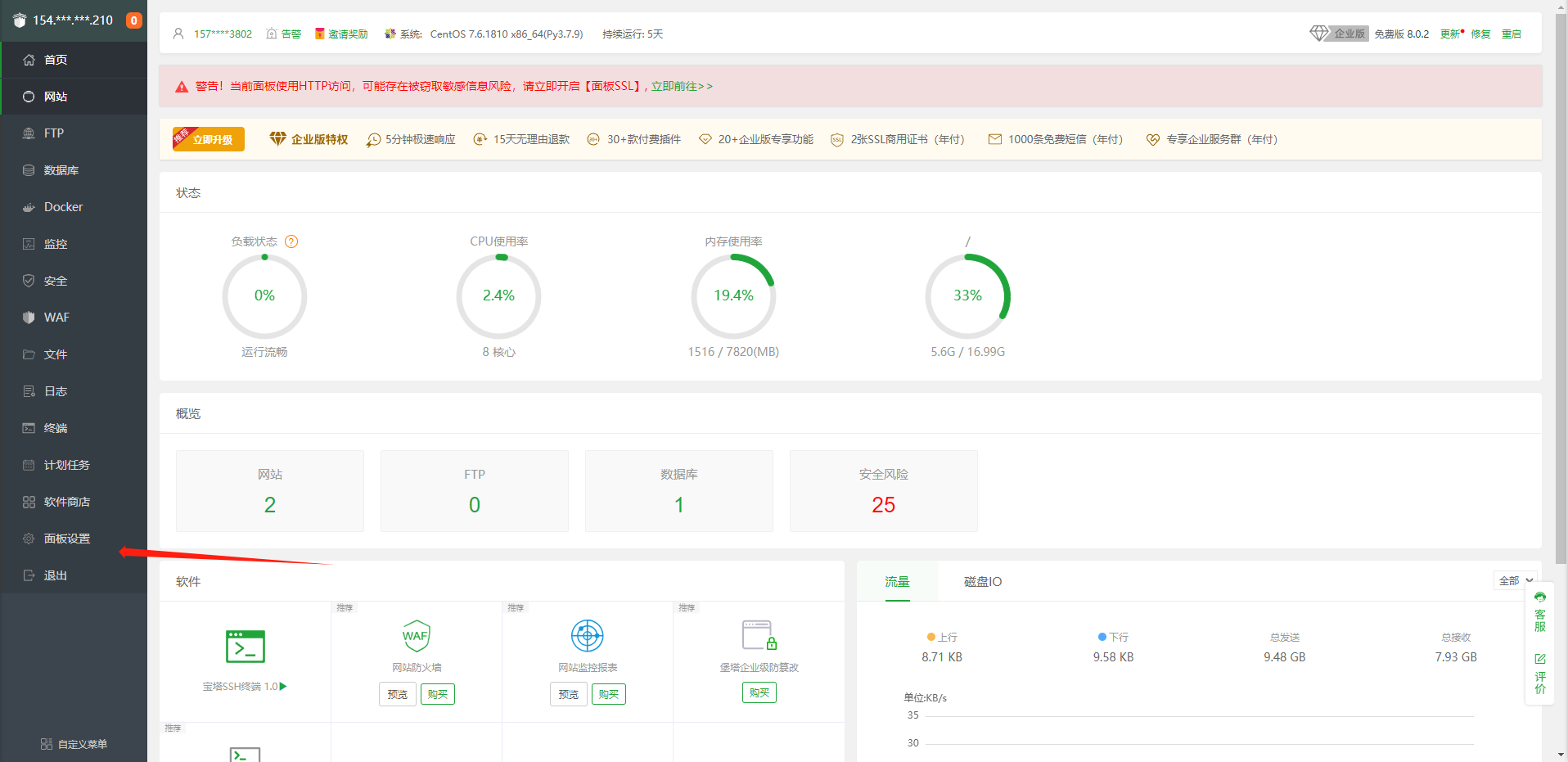
支持腾讯云cos,阿里云cos,百度云cos,微软云盘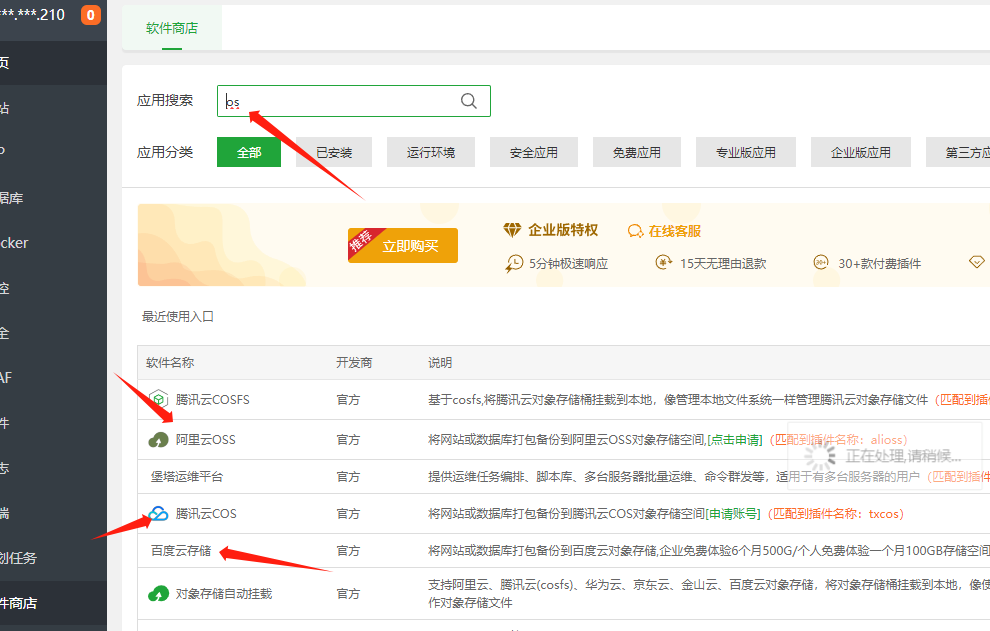
我用微软云盘给大家演示
下载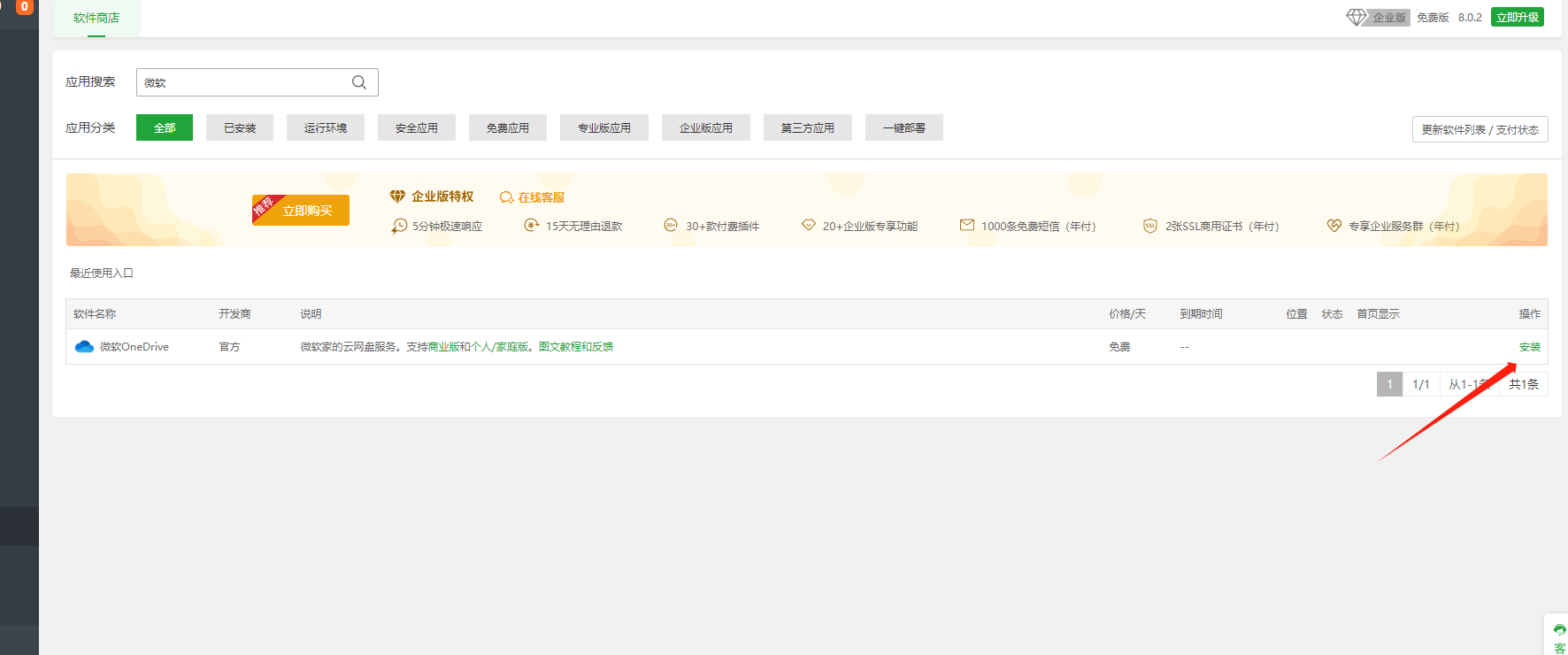
安装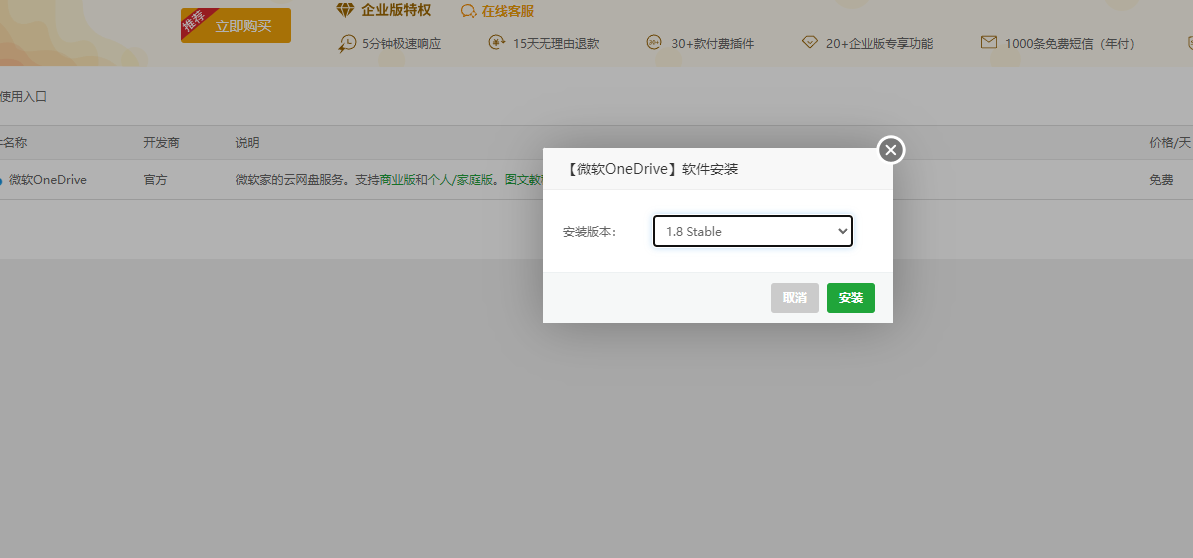
点击 打开授权链接 按钮,在浏览器的新窗口打开授权页面。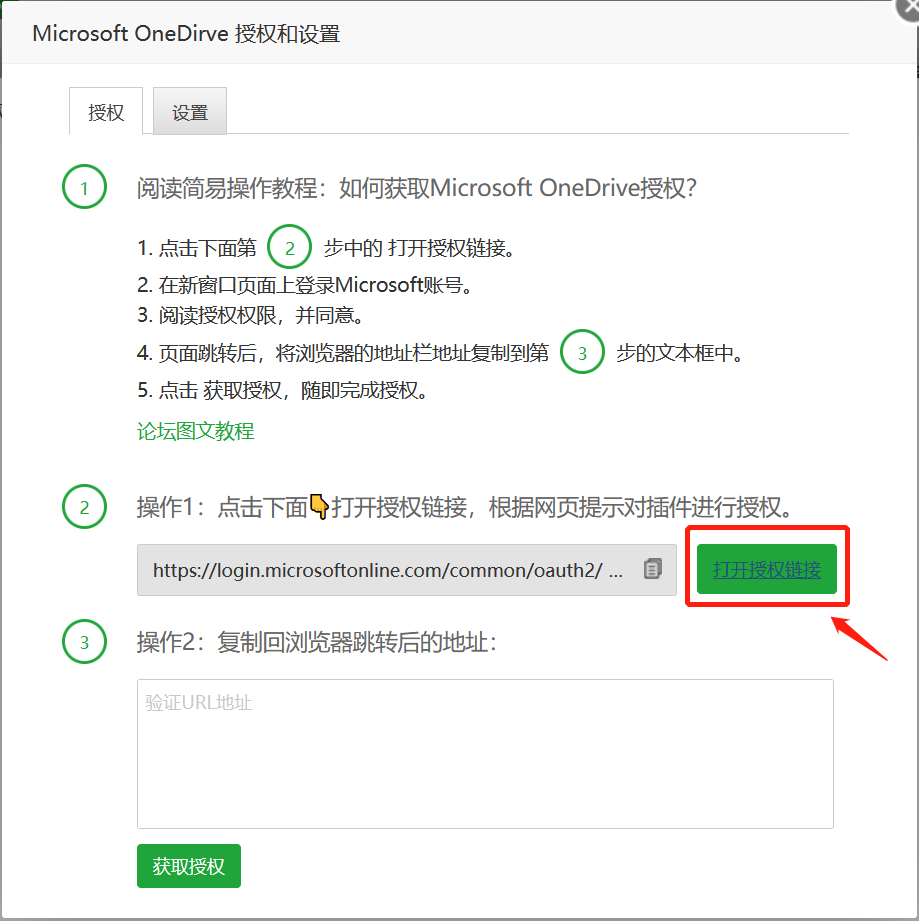
在授权页完成Microsoft账号登录,如果没有账号请先申请。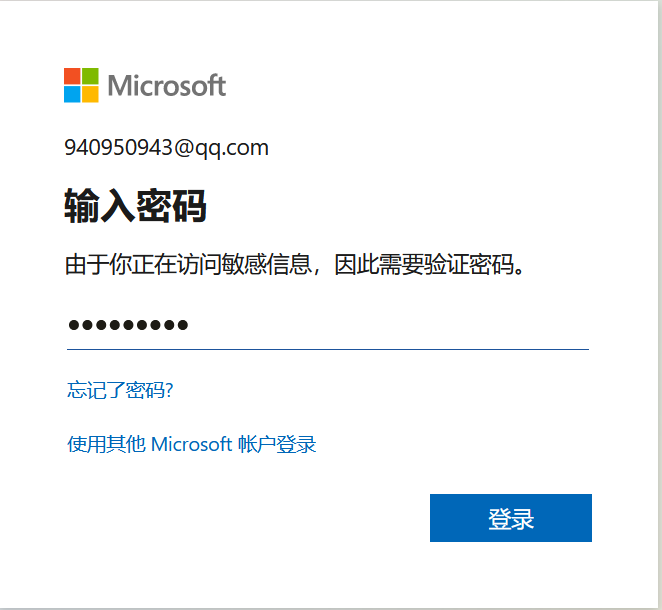
阅读授权权限说明,确认无误后点击 是 代表同意堡塔OneDrive插件的访问授权。
个人/家庭版 权限说明: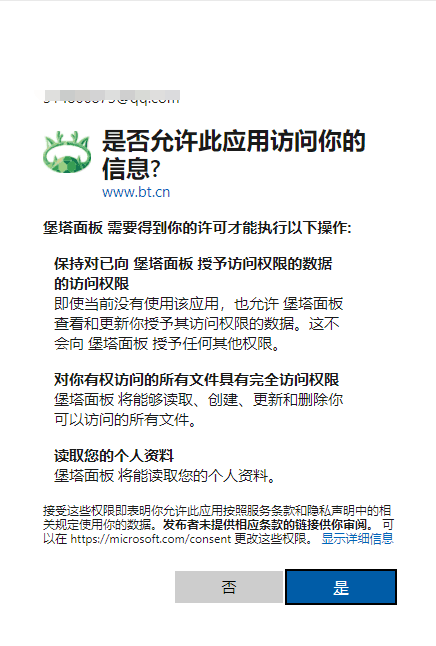
商业版 权限说明(代表组织同意不是必选项):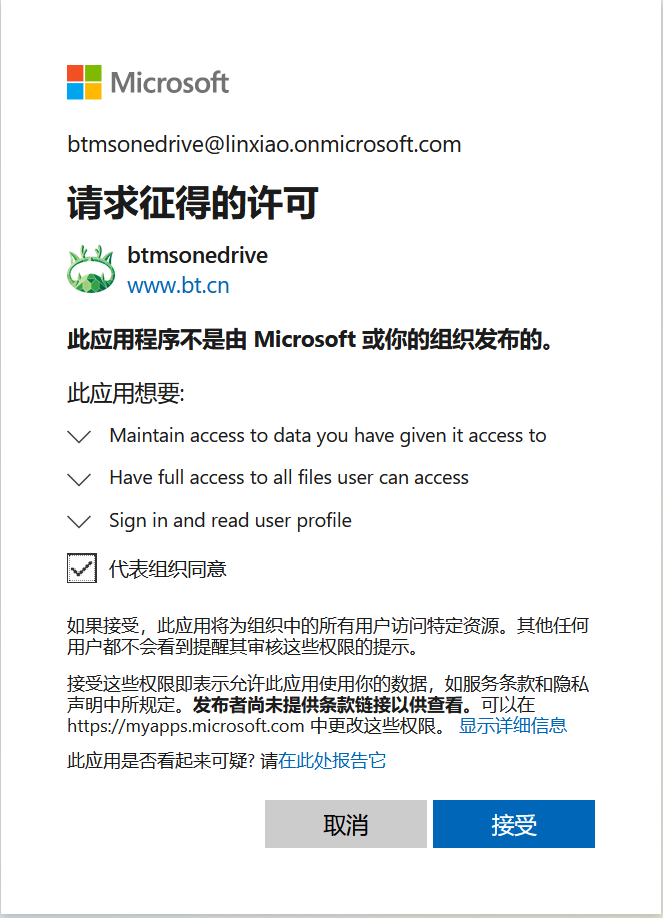
同意授权后,复制浏览器跳转的地址。
关于跳转404的说明:当同意授权后,微软官方会跳转到一个以 http://localhost/login/开头的本地链接地址上,链接后面的内容包含了单次授权的验证信息。为了去除安全疑虑本插件未对跳转做任何处理,您很可能看到的是一个404页面,请注意这并不是出现了错误。您只管复制跳转后的链接进行下一步操作即可。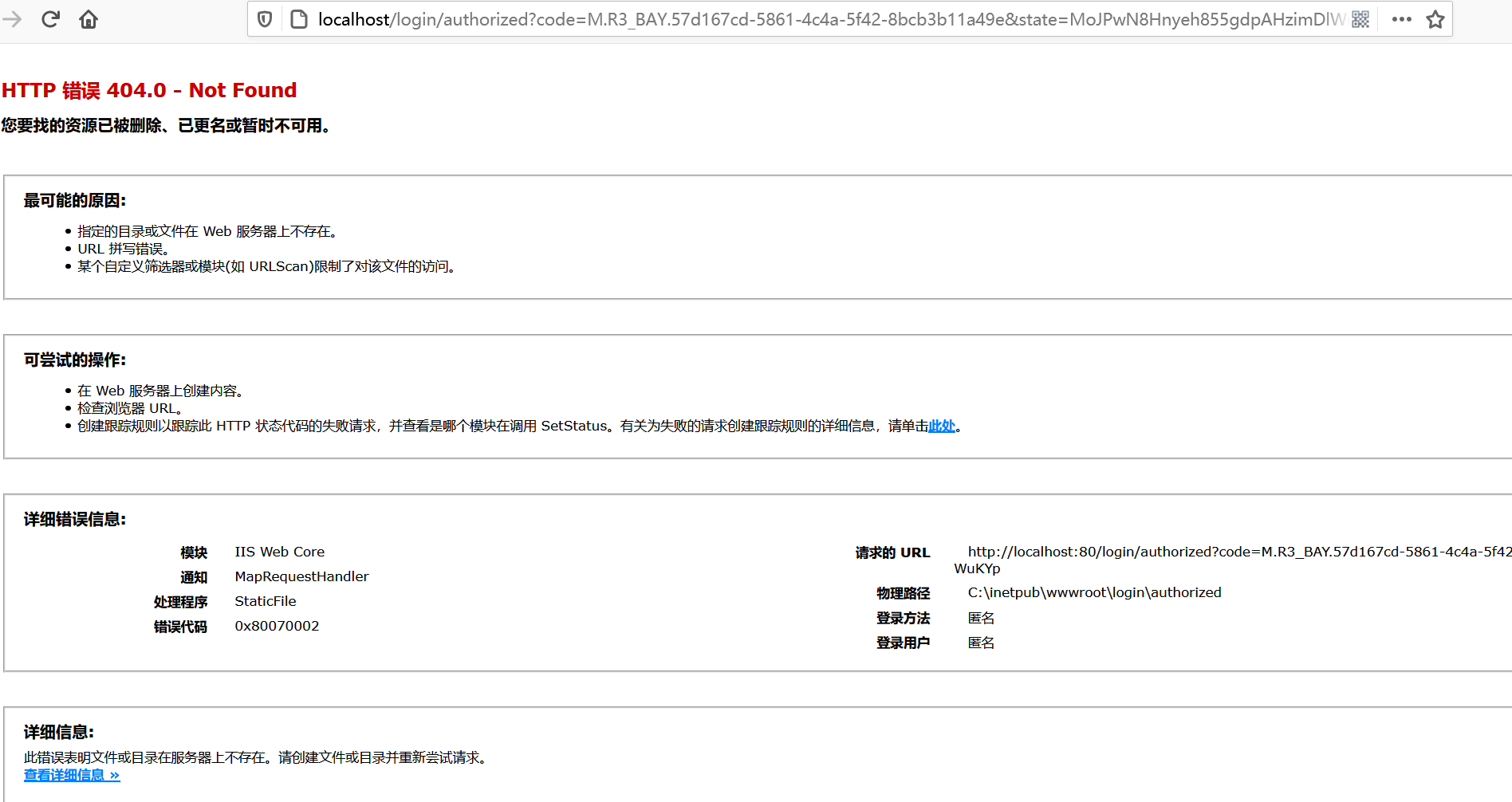
复制地址参考:
http://localhost/login/authorized?code=M.R4_BAY.e57ba3d9-3c39-b820-3327-391a78e8d596&state=B3yKVnhiV41p0obLz8QXwpuV03h5pn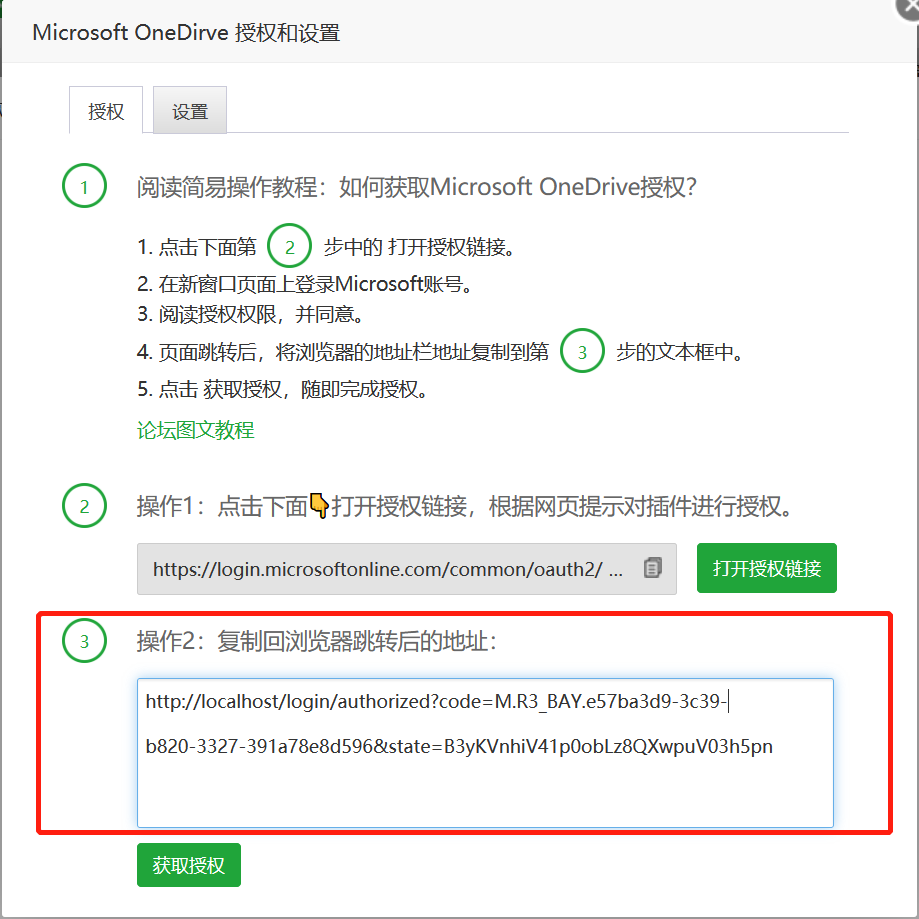
粘贴地址到验证的第三步文本框。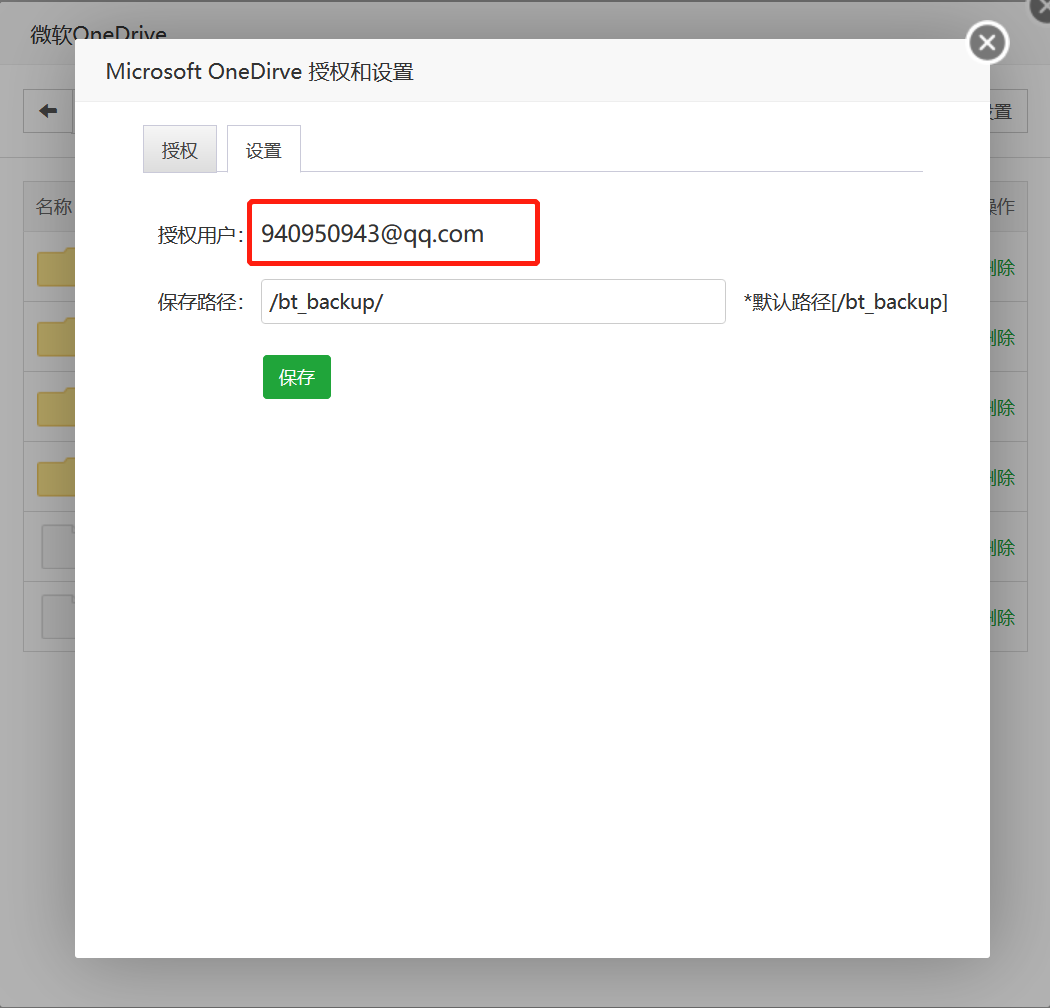
然后点击 获取授权 按钮,当你看到 设置 页显示您刚才登陆的用户名称代表授权已完成。
PS: 授权链接可以重复打开,同一个账号也可以重复授权多次。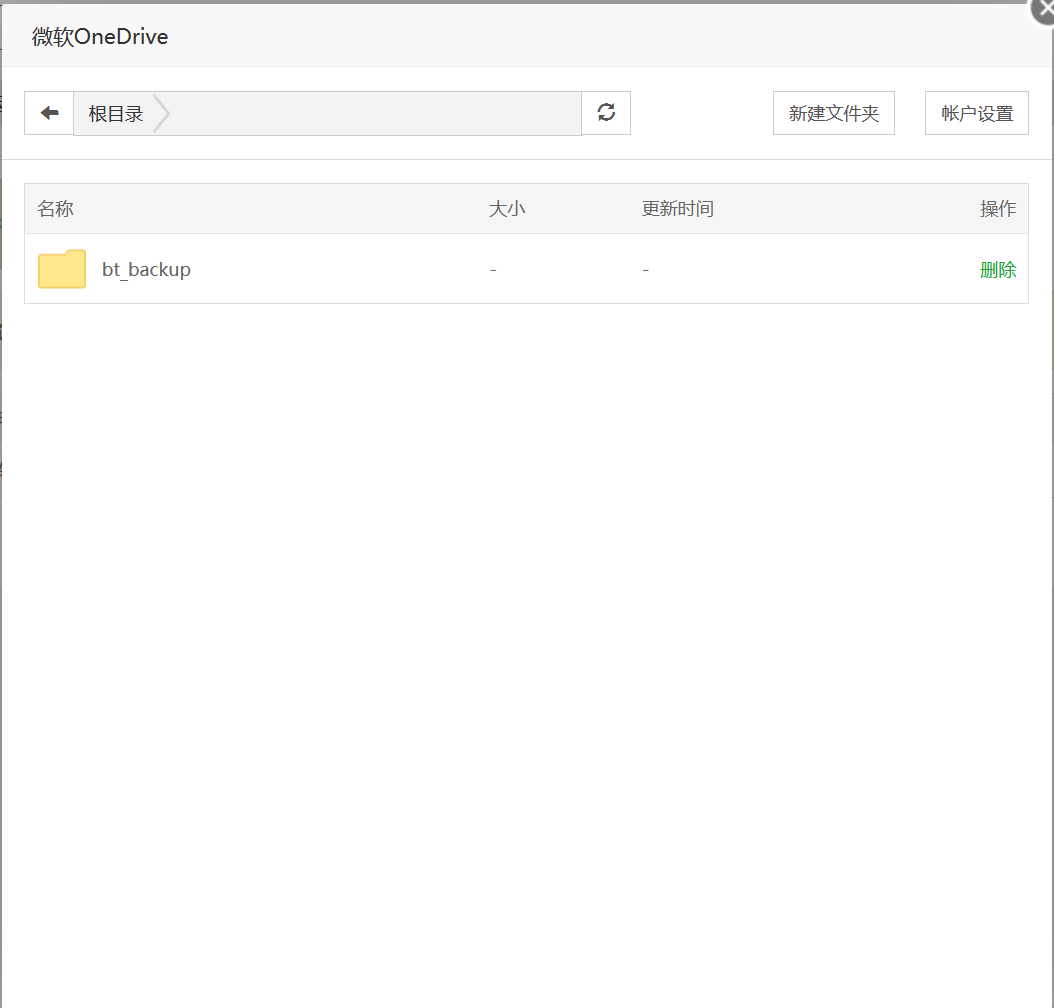
文件列表: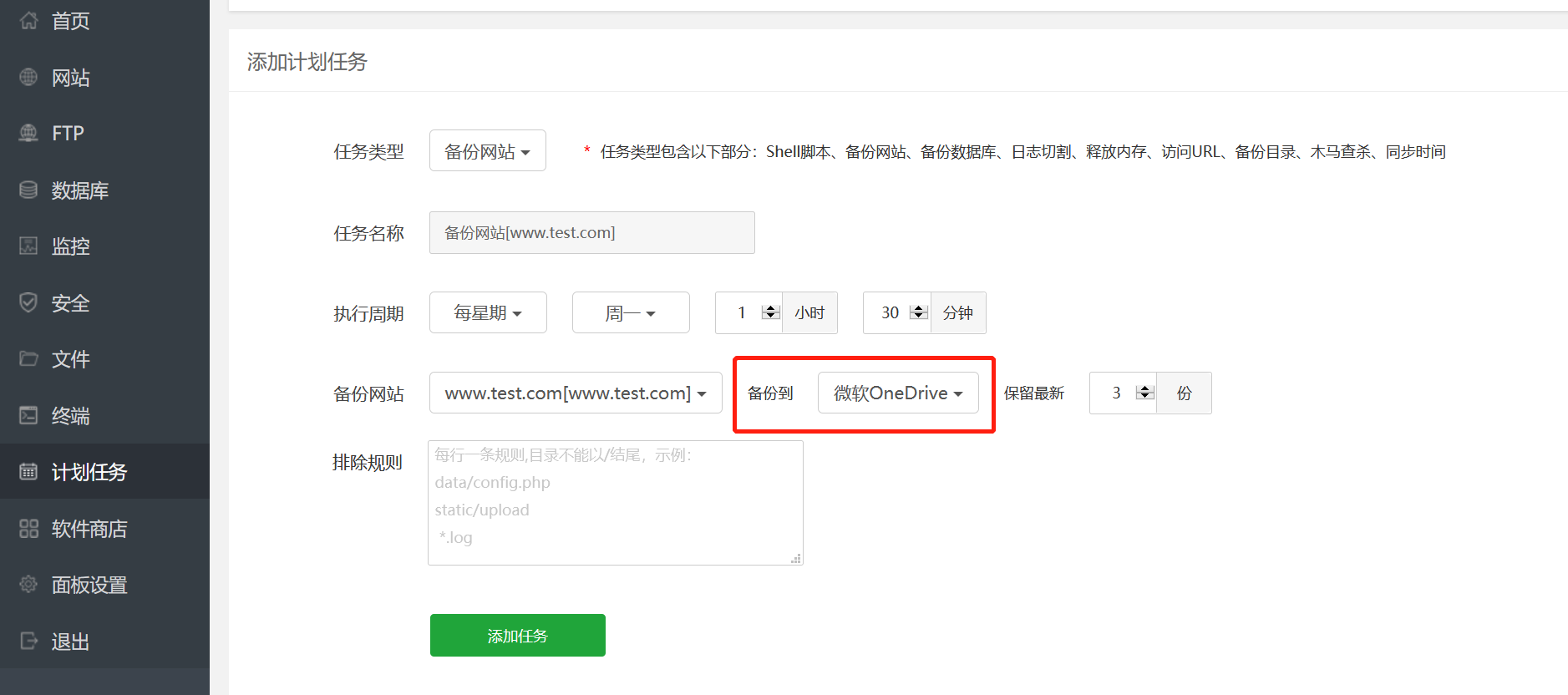
使用微软OneDrive插件进行备份
点击堡塔面板 计划任务,新建 备份数据库 选择一个数据库,设置备份到 微软OneDrive,然后添加任务。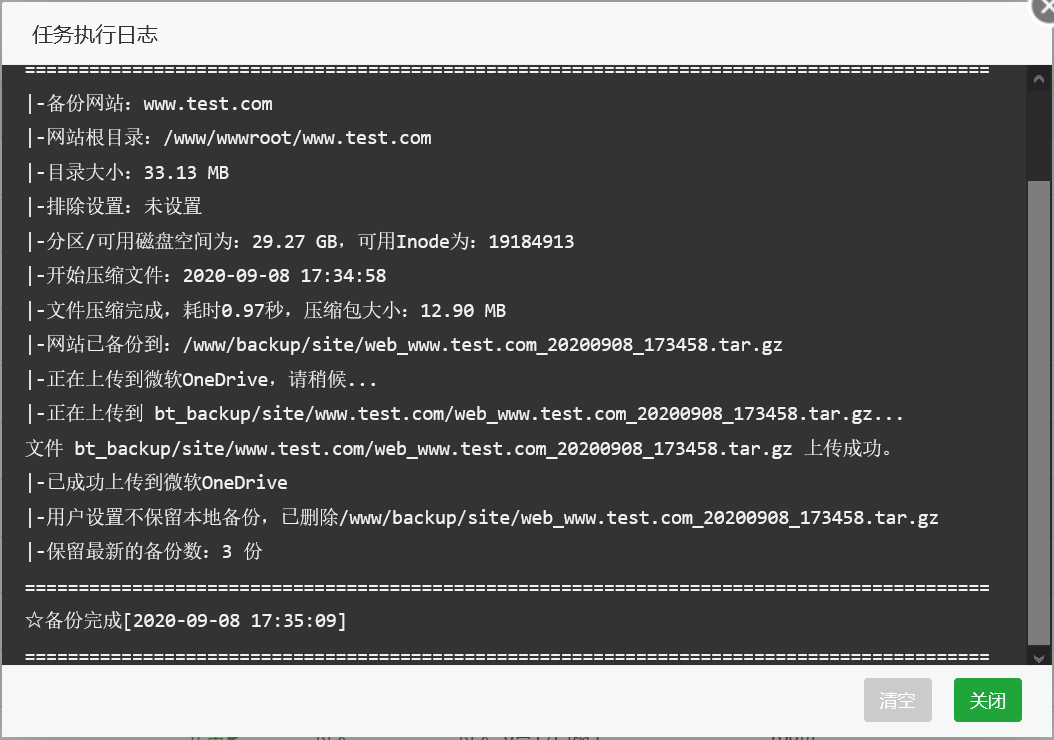
如何使用宝塔面板对自己的网站进行数据备份!
如何使用宝塔面板对自己的网站进行数据备份!
温馨提示:
本文最后更新于2023年10月24日,已超过622天没有更新,若内容或图片失效,请留言反馈。
版权属于:
黎隆发
作品采用:
《
署名-非商业性使用-相同方式共享 4.0 国际 (CC BY-NC-SA 4.0)
》许可协议授权



评论